Telegram là một ứng dụng nhắn tin có nhiều ưu điểm về sự bảo mật, an toàn và dễ sử dụng, hoàn toàn miễn phí trên điện thoại. Nếu bạn chưa biết gì về ứng dụng này, hãy đọc bài viết dưới đây để hiểu cách cài đặt và sử dụng Telegram nhé.
CÁCH TẢI, CÀI ĐẶT TELEGRAM VỀ MÁY TÍNH
Để tải Telegram về máy tính, bạn có thể truy cập trang tải Telegram trước. Sau đó, nhấn vào nút “Get”, sau đó nhấn “Get” một lần nữa. Đăng nhập vào tài khoản Microsoft của bạn và tiếp tục nhấn vào “Get” để bắt đầu quá trình tải ứng dụng. Khi quá trình tải hoàn tất, nhấn vào “Launch” để mở ứng dụng.
HƯỚNG DẪN CHI TIẾT
Bước 1: Truy cập trang tải Telegram về máy tính. Tại giao diện web, chọn Get.
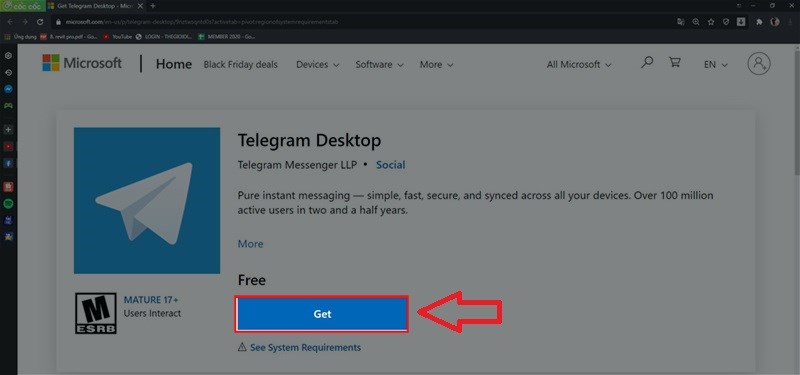
Bước 2: Cửa sổ Microsoft Store được khởi tạo, chọn Get một lần nữa.
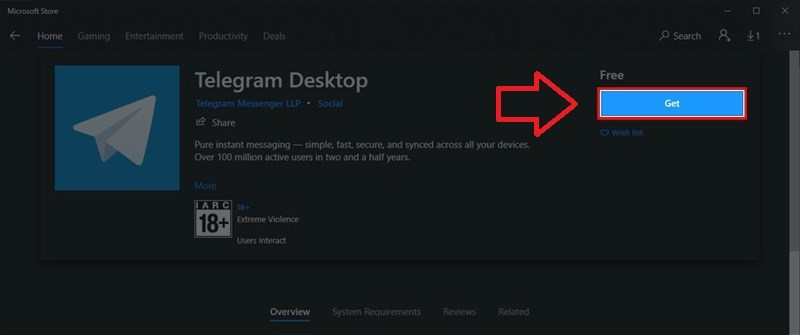
Bước 3: Đăng nhập tài khoản Microsoft, chọn Next.
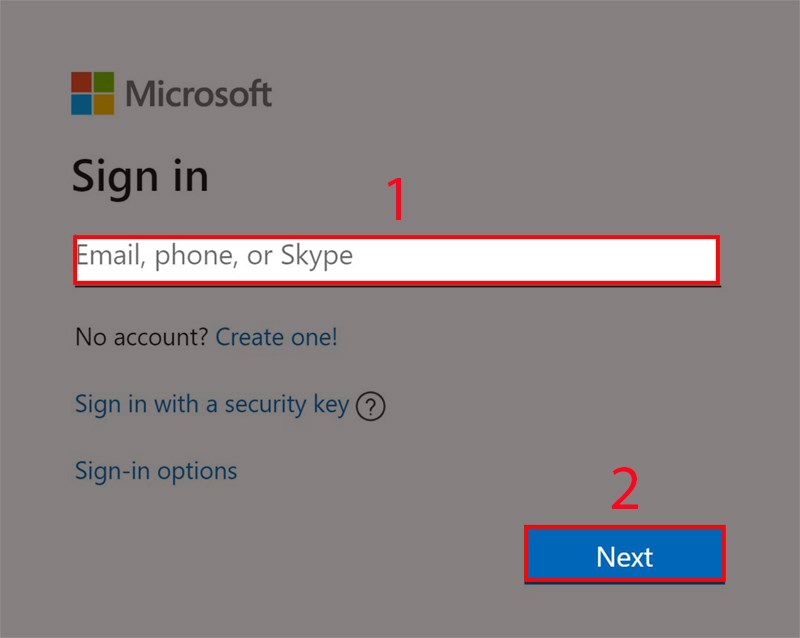
Bước 5: Tiếp tục chọn Get để tải ứng dụng.
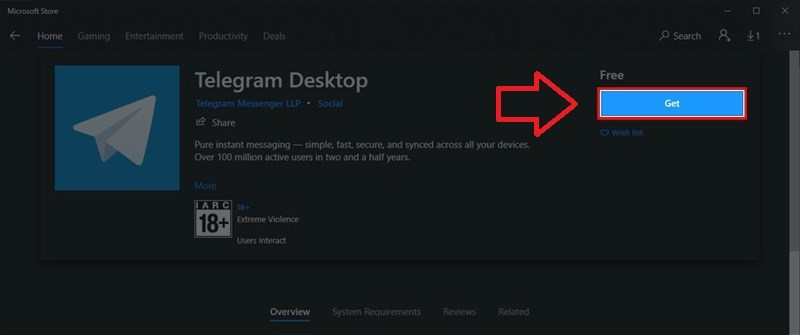
Bước 6: Sau khi tải xong ứng dụng, chọn Launch để mở ứng dụng.
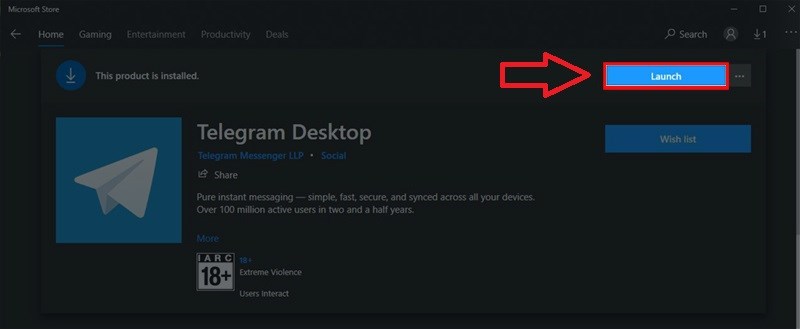
Để bắt đầu sử dụng Telegram, bạn cần đăng ký một tài khoản. Hãy xem bài viết “Cách đăng ký Telegram” để biết thêm chi tiết.
Telegram cung cấp hai cách đăng nhập trên ứng dụng điện thoại và máy tính. Để biết thêm thông tin, bạn có thể xem bài viết về “2 cách đăng nhập Telegram”.
Nếu bạn không muốn tải ứng dụng, bạn cũng có thể đăng nhập vào Telegram trên trình duyệt web và bắt đầu sử dụng ngay lập tức.
2 CÁCH KẾT BẠN TRÊN TELEGRAM
THÊM BẰNG SỐ ĐIỆN THOẠI
HƯỚNG DẪN NHANH ĐỐI VỚI ĐIỆN THOẠI
Để thêm một người bạn trên Telegram từ ứng dụng trên điện thoại, bạn cần thực hiện các bước sau:
- Mở ứng dụng Telegram trên điện thoại của bạn.
- Nhấn vào biểu tượng cây bút.
- Tiếp theo, nhấn vào biểu tượng dấu cộng.
- Nhập thông tin và số điện thoại của người bạn mà bạn muốn thêm.
- Cuối cùng, nhấn vào biểu tượng dấu √ để xác nhận thêm bạn.
HƯỚNG DẪN CHI TIẾT
Bước 1: Khởi động ứng dụng Telegram trên điện thoại của bạn, sau đó chạm vào biểu tượng cây bút ở góc dưới bên phải của màn hình.
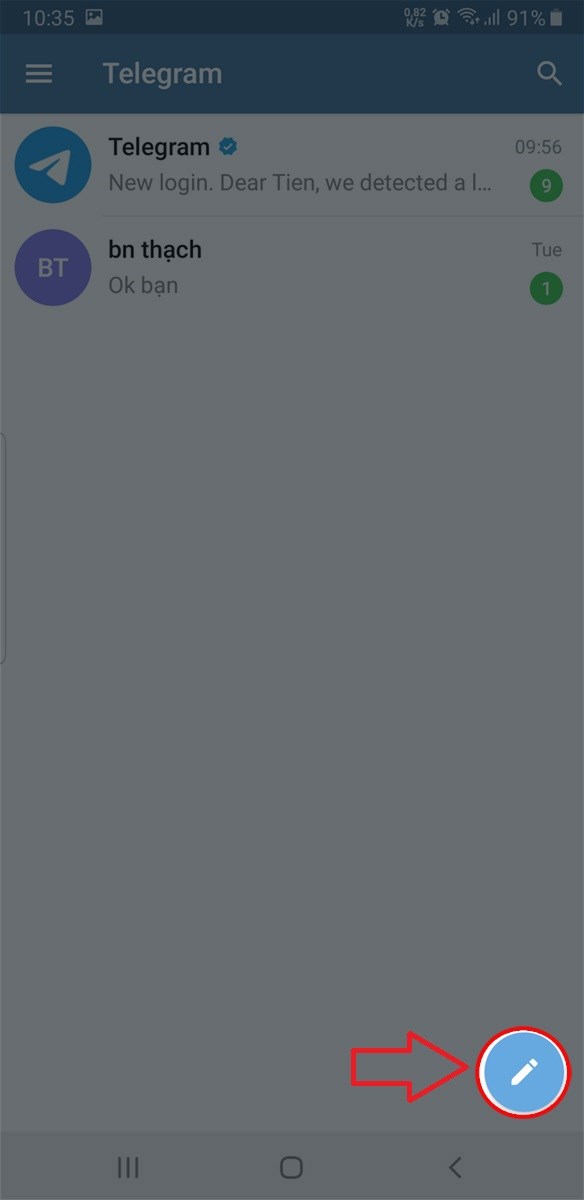
Bước 2: Ấn vào biểu tượng dấu cộng góc phải phía dưới màn hình.
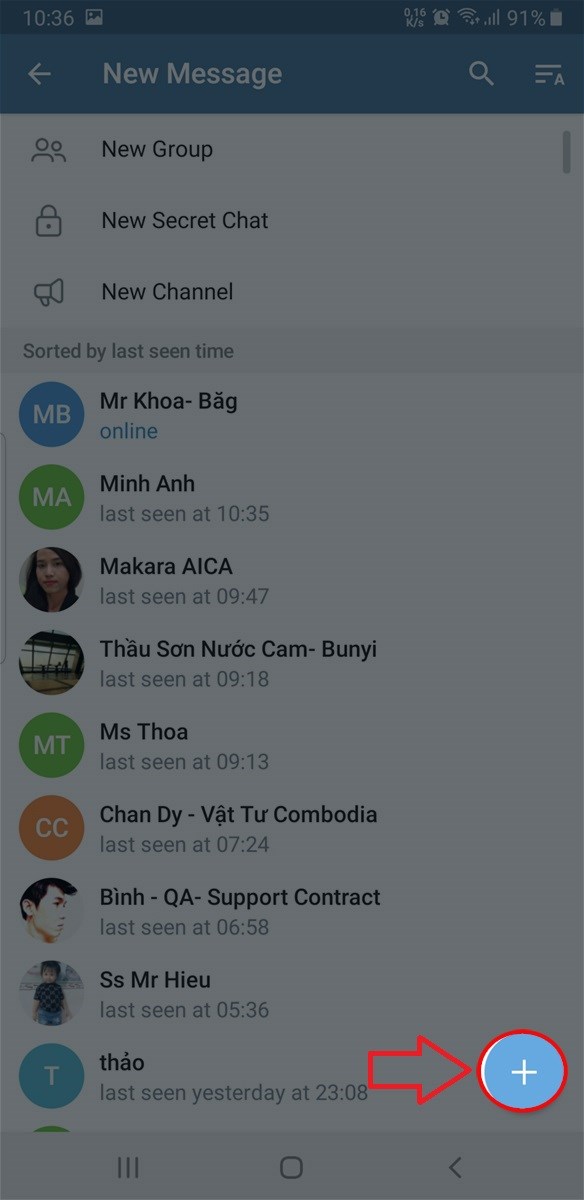
Bước 3: Điền thông tin người muốn thêm vào danh sách và chọn dấu √.
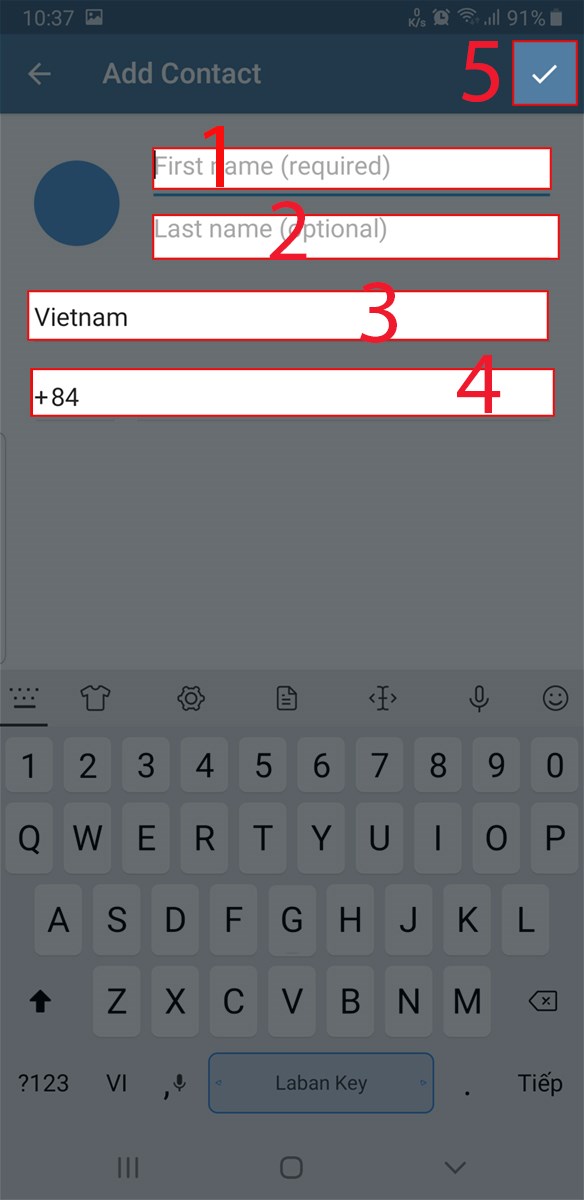
HƯỚNG DẪN NHANH ĐỐI VỚI MÁY TÍNH
Để đăng nhập vào Telegram, hãy nhấn vào biểu tượng ba gạch ngang (biểu tượng 3 gạch), sau đó chọn “Contacts”. Tiếp theo, chọn “NEW CONTACT” và nhập tên cũng như số điện thoại của người bạn bạn muốn thêm. Cuối cùng, nhấn vào “SAVE”.
HƯỚNG DẪN CHI TIẾT
Bước 1: Truy cập vào trang web của Telegram và nhấn vào biểu tượng ba gạch ngang.
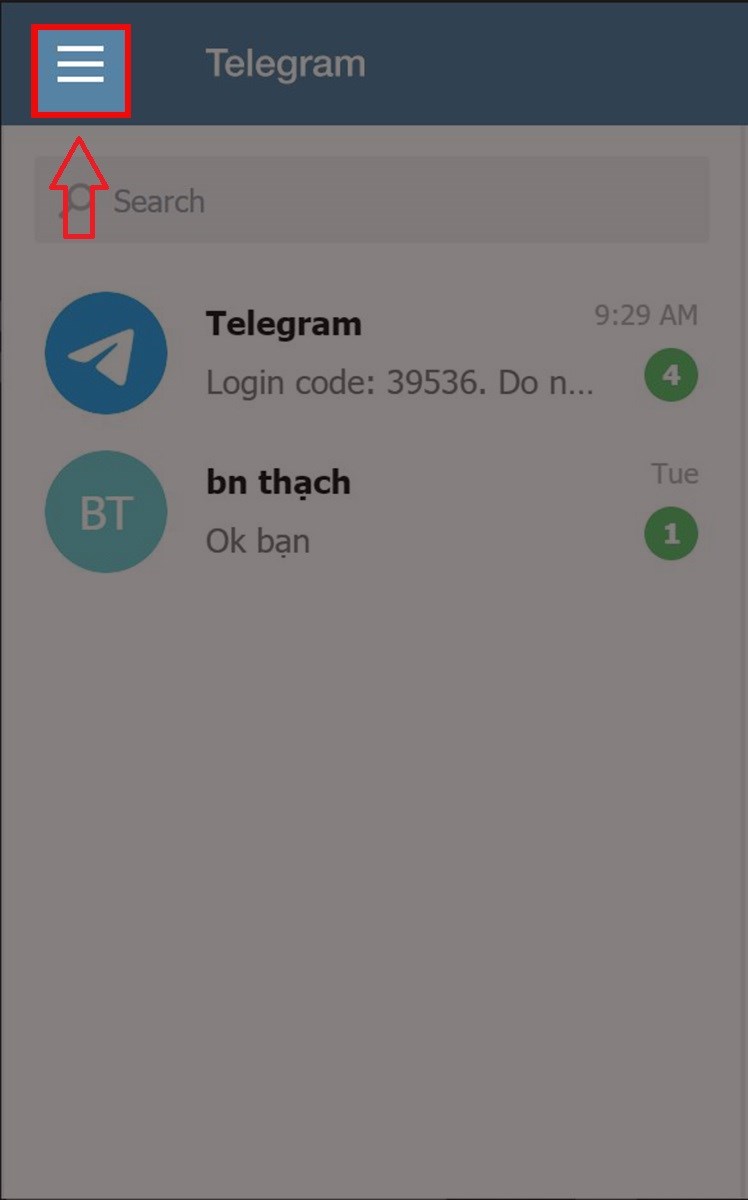
Bước 2: Chọn Contacts.
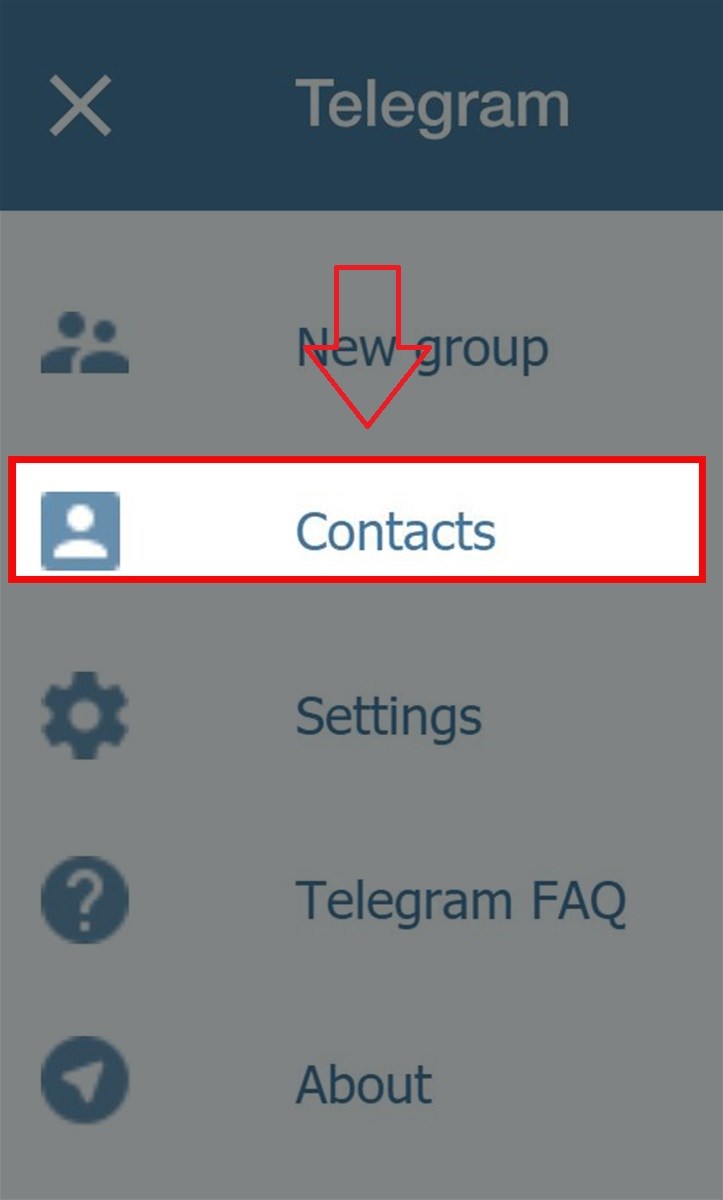
Bước 3: Chọn NEW CONTACT.
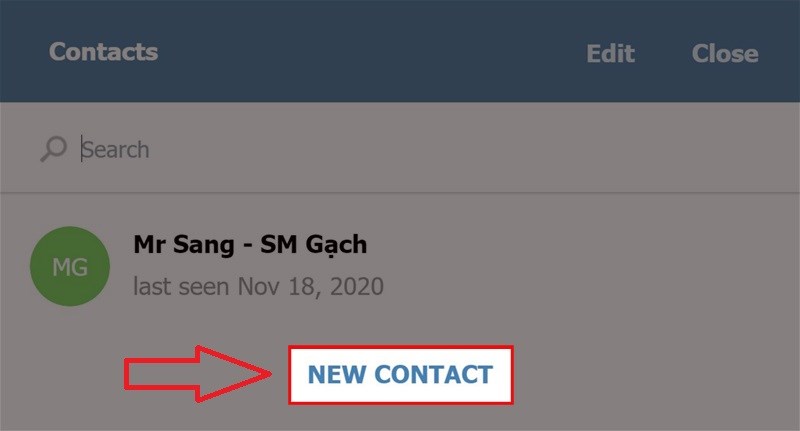
Bước 4: Nhập thông tin người bạn muốn thêm vào Telegram. Sau đó nhấn Save để hoàn tất.
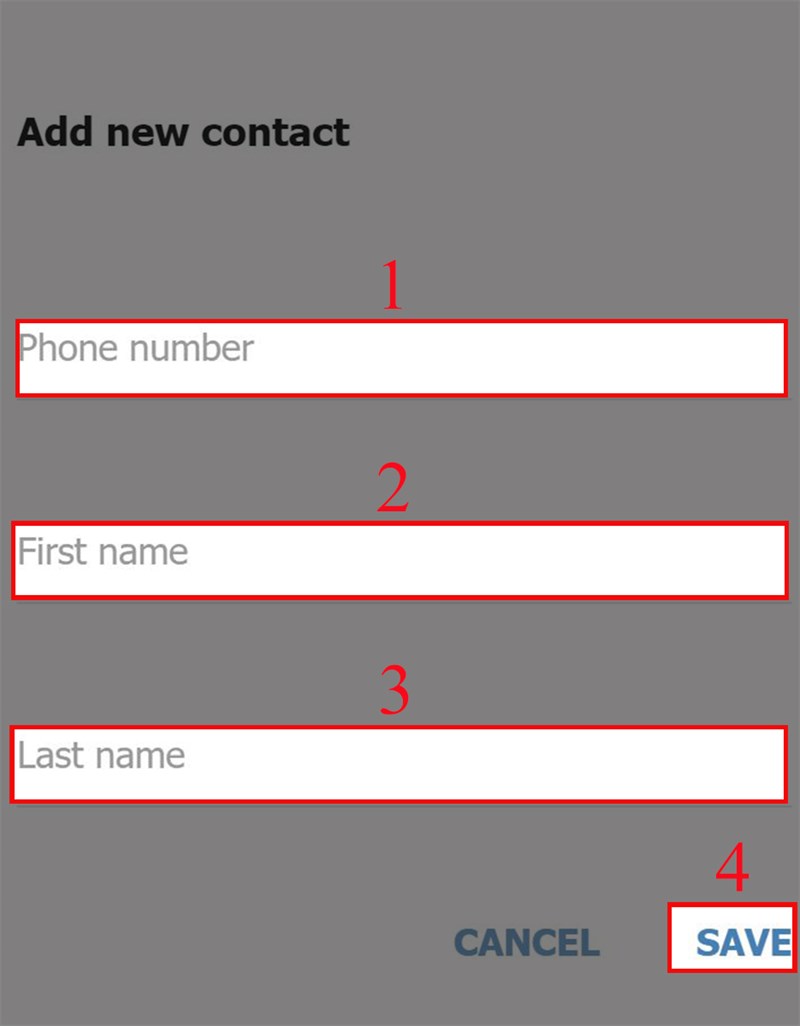
THÊM BẠN TELEGRAM TỪ NHỮNG NGƯỜI GẦN KHU VỰC
HƯỚNG DẪN NHANH
Mở ứng dụng Telegram trên điện thoại của bạn và nhấn vào biểu tượng ba gạch ngang. Sau đó, chọn “Contacts” và tiếp theo là “Find People Nearby”. Chọn tài khoản mà bạn muốn kết bạn, sau đó nhấn vào biểu tượng ba dấu chấm. Chọn “Add to contacts” và cuối cùng nhấn “Done” để lưu thay đổi.
HƯỚNG DẪN CHI TIẾT
Bước 1: Mở ứng dụng Telegram trên điện thoại của bạn và sau đó nhấn vào biểu tượng ba gạch ngang.
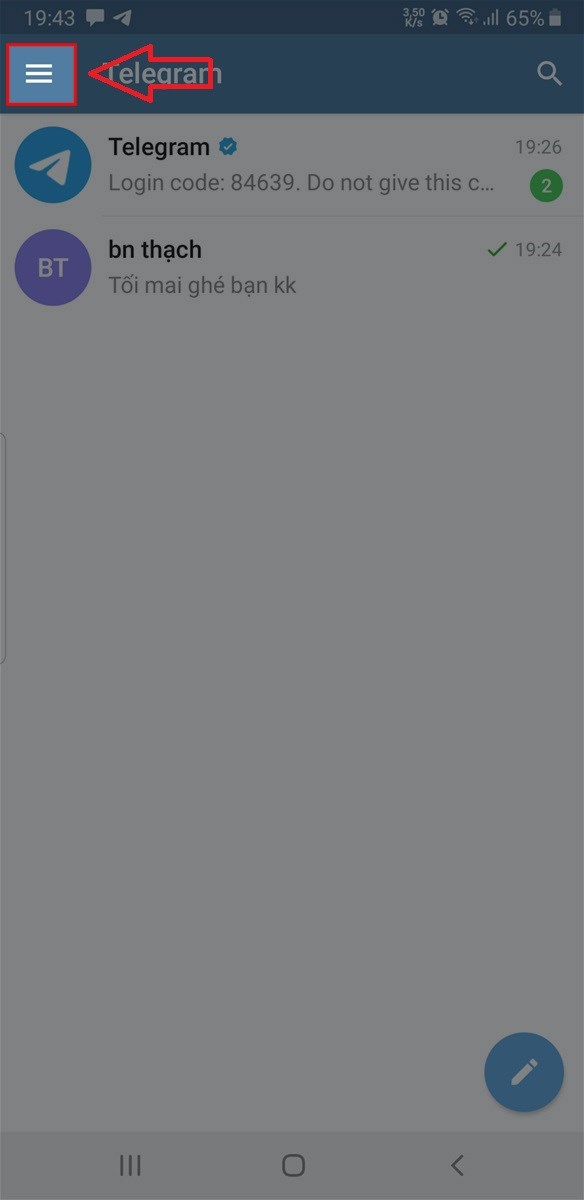
Bước 2: Chọn Contacts.
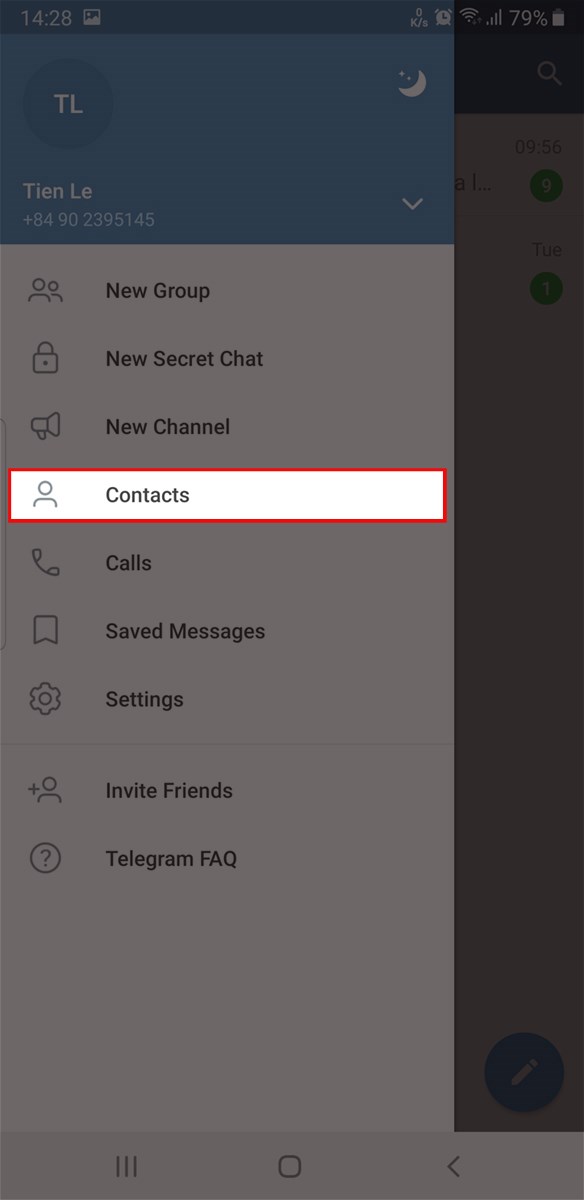
Bước 3: Chọn Find People Nearby.
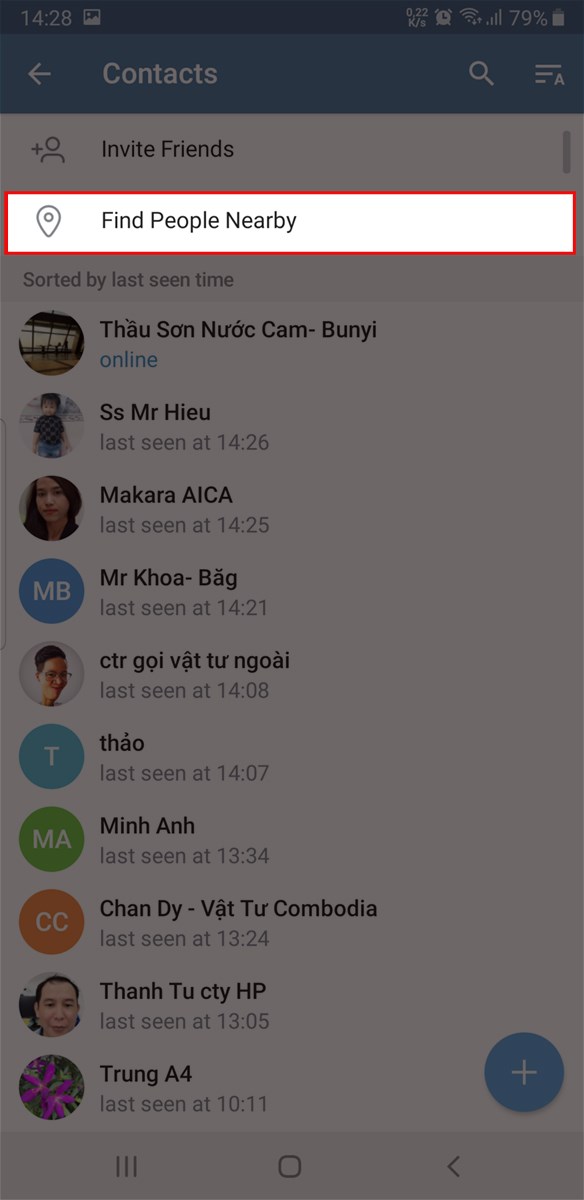
Bước 4: Chọn tài khoản bạn muốn kết bạn.
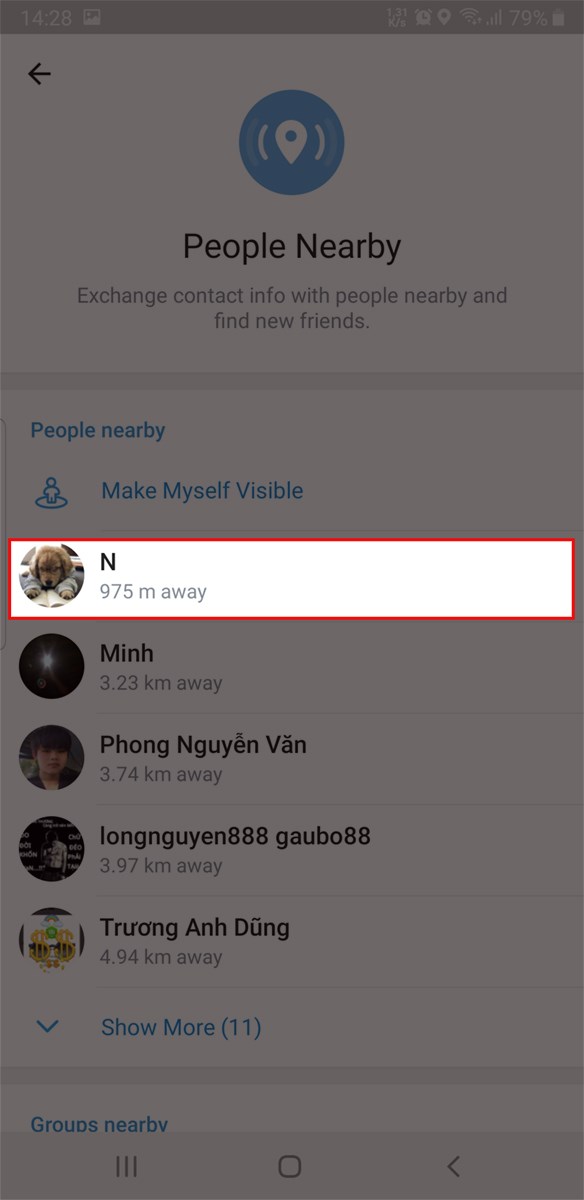
Bước 5: Ấn vào biểu tượng ba dấu chấm.
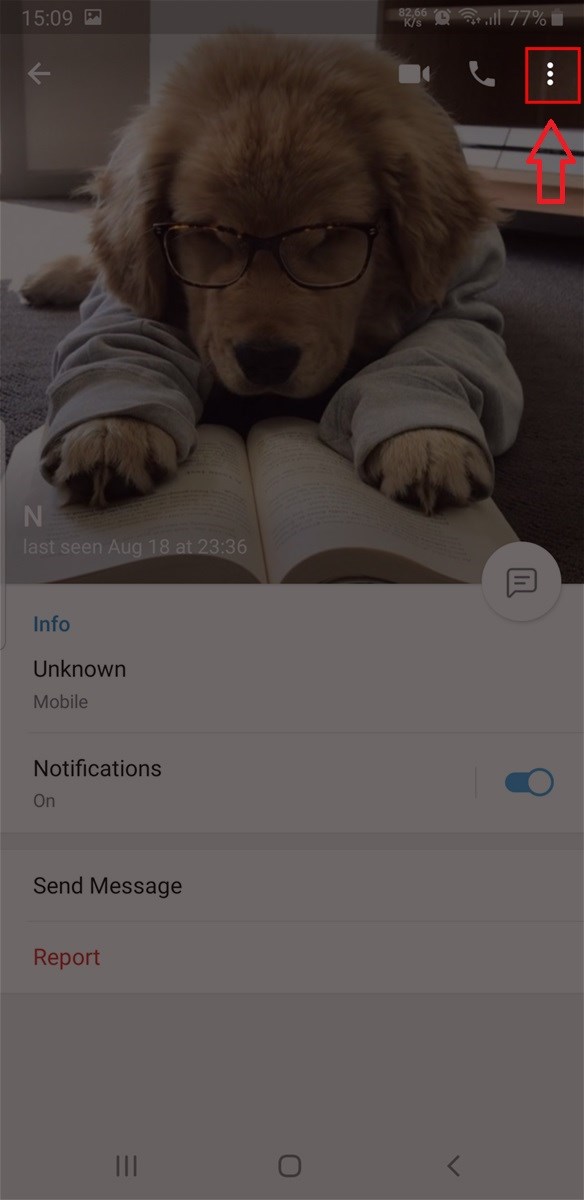
Bước 6: Chọn Add to contacts.
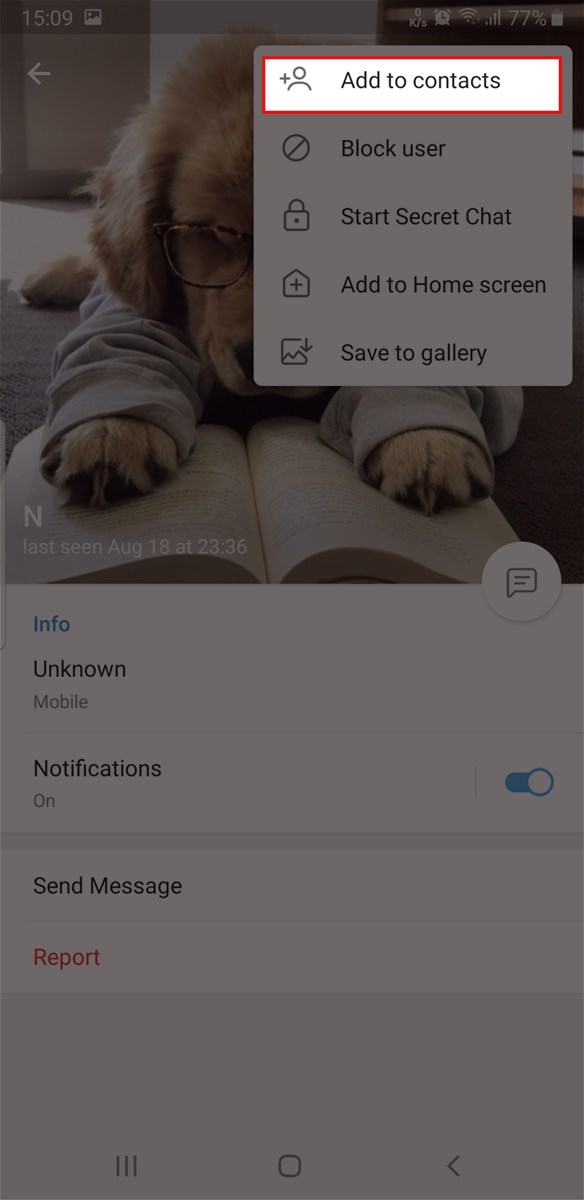
Bước 7: Thay đổi tên liên hệ (Nếu muốn), sau đó ấn Done để lưu là xong.
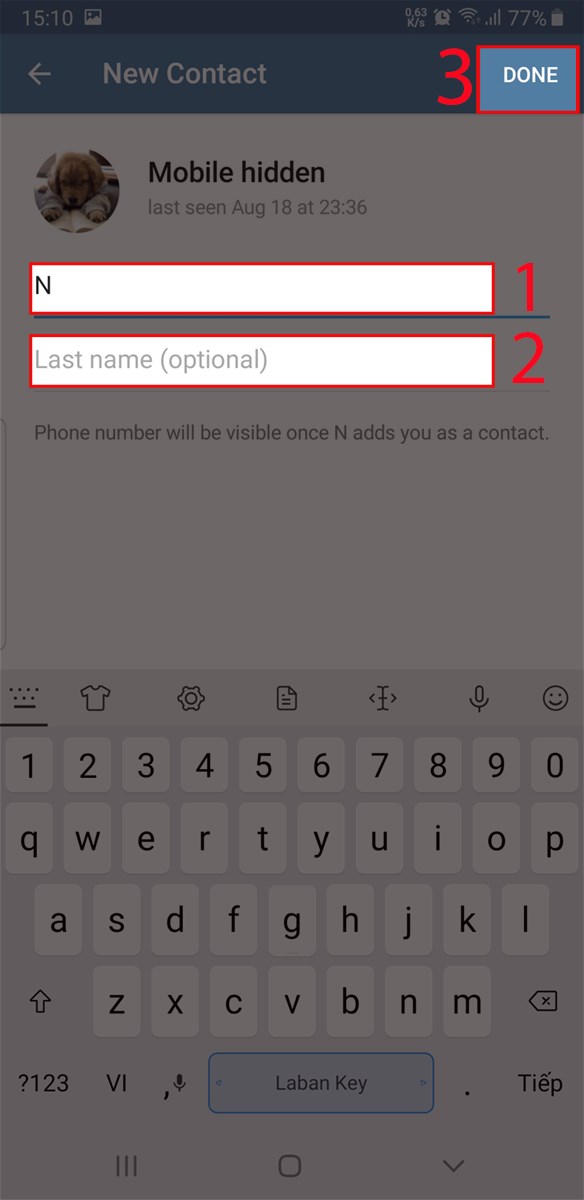
CÁCH GỬI TIN NHẮN TỰ HỦY, TIN NHẮN BÍ MẬT
Để bắt đầu một cuộc trò chuyện bí mật trên Telegram, làm theo các bước sau:
- Mở ứng dụng Telegram trên điện thoại của bạn.
- Chọn biểu tượng ba gạch ngang ở góc trái màn hình.
- Chọn “New Secret Chat”.
- Chọn người bạn muốn liên hệ từ danh sách hiển thị.
- Bắt đầu trò chuyện bí mật.
- Chọn biểu tượng dấu ba chấm ở góc phải màn hình.
- Chọn “Set self-destruct timer”.
- Chọn thời gian tự hủy (từ 1 giây đến 1 tuần).
- Chọn “Done” để hoàn tất.
HƯỚNG DẪN CHI TIẾT
Bước 1: Khởi động ứng dụng Telegram trên điện thoại, sau đó chọn biểu tượng ba gạch ngang ở góc trái màn hình.
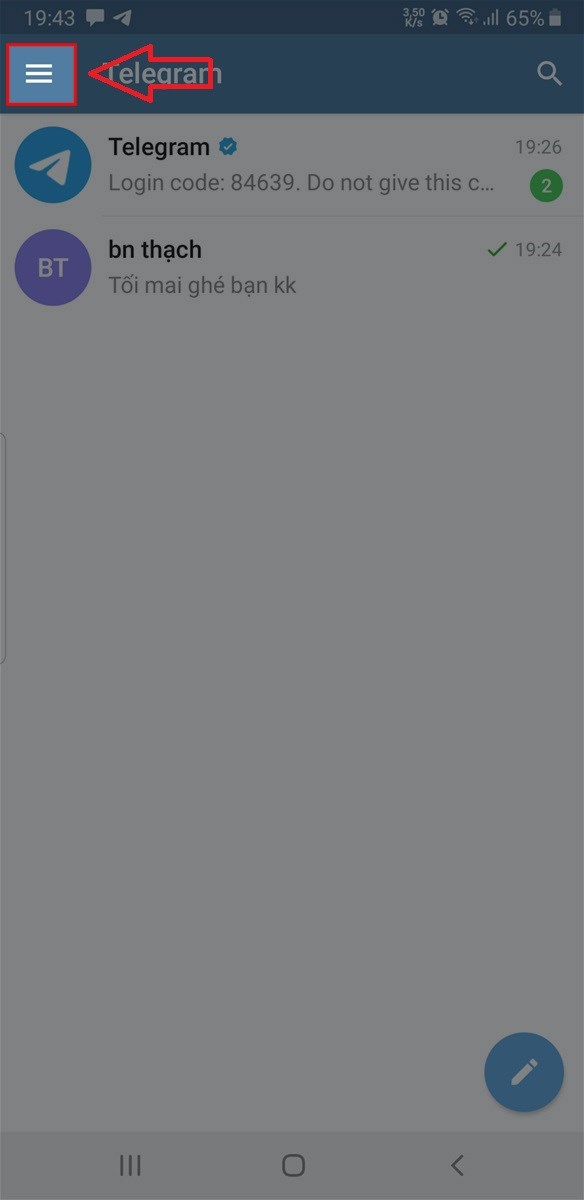
Bước 2: Chọn New Secret Chat.
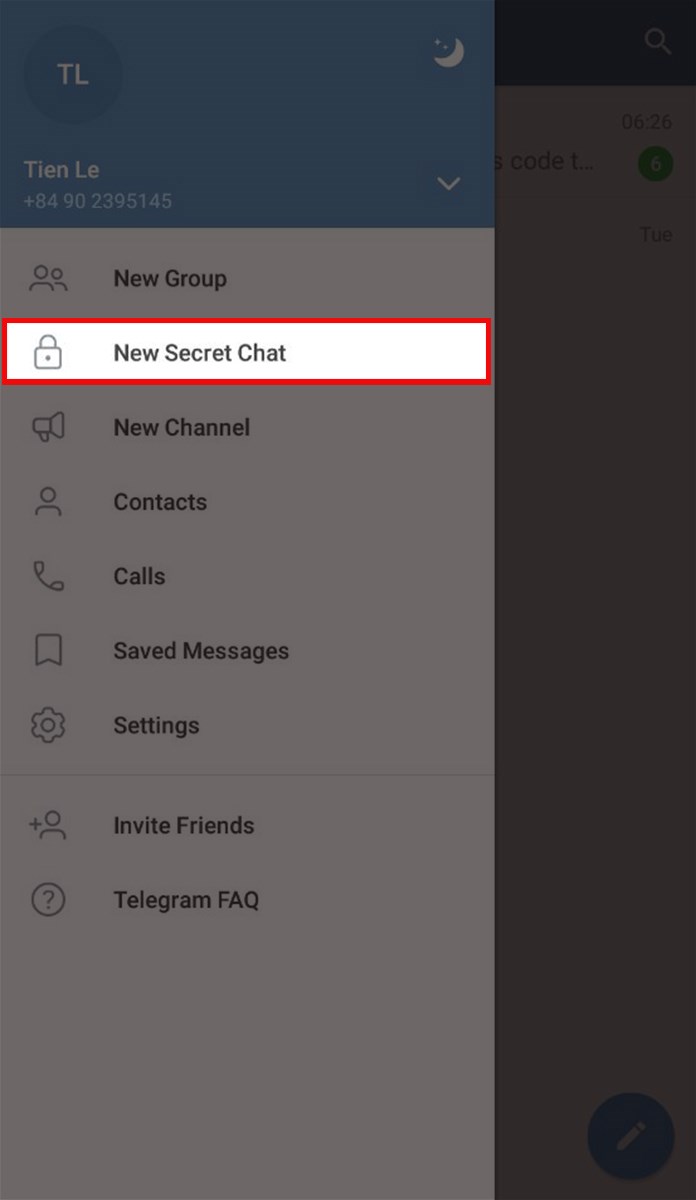
Bước 3: Chọn người bạn muốn liên hệ trong danh sách hiển thị.

Bước 4: Soạn tin nhắn muốn gửi, sau đó nhấn vào biểu tượng hình tam giác ở bên cạnh để gửi tin nhắn. Khi hoàn thành, chọn biểu tượng dấu ba chấm ở góc phải màn hình.
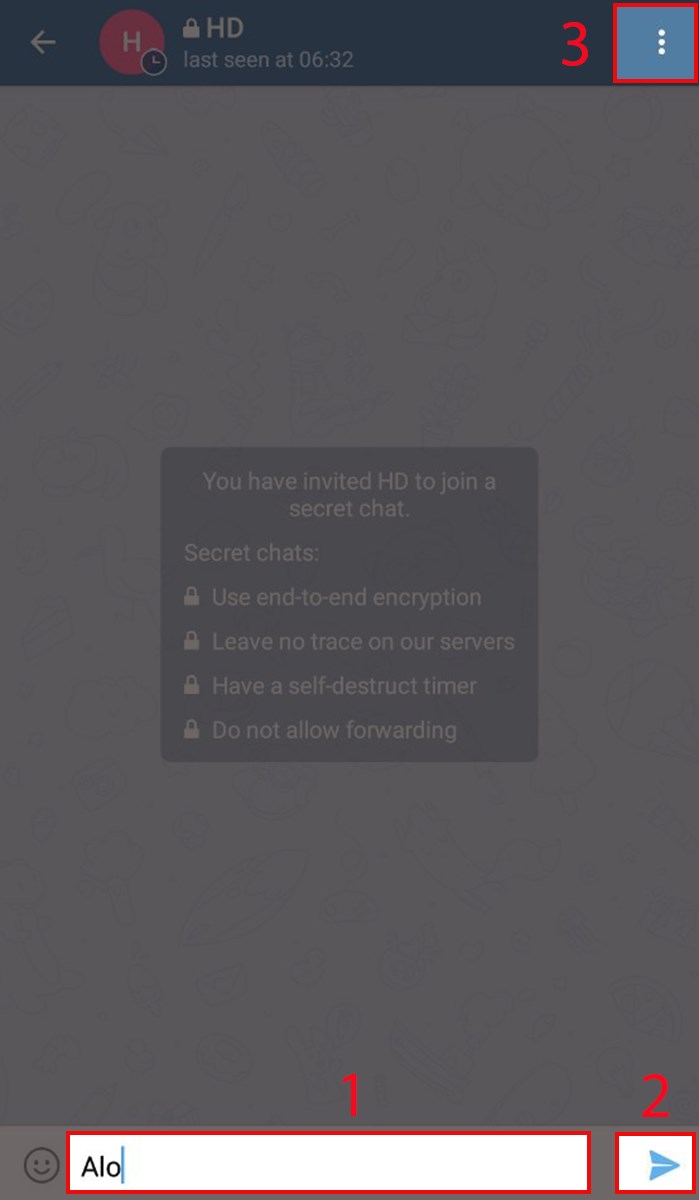
Bước 5: Chọn Set self-destruct timer.
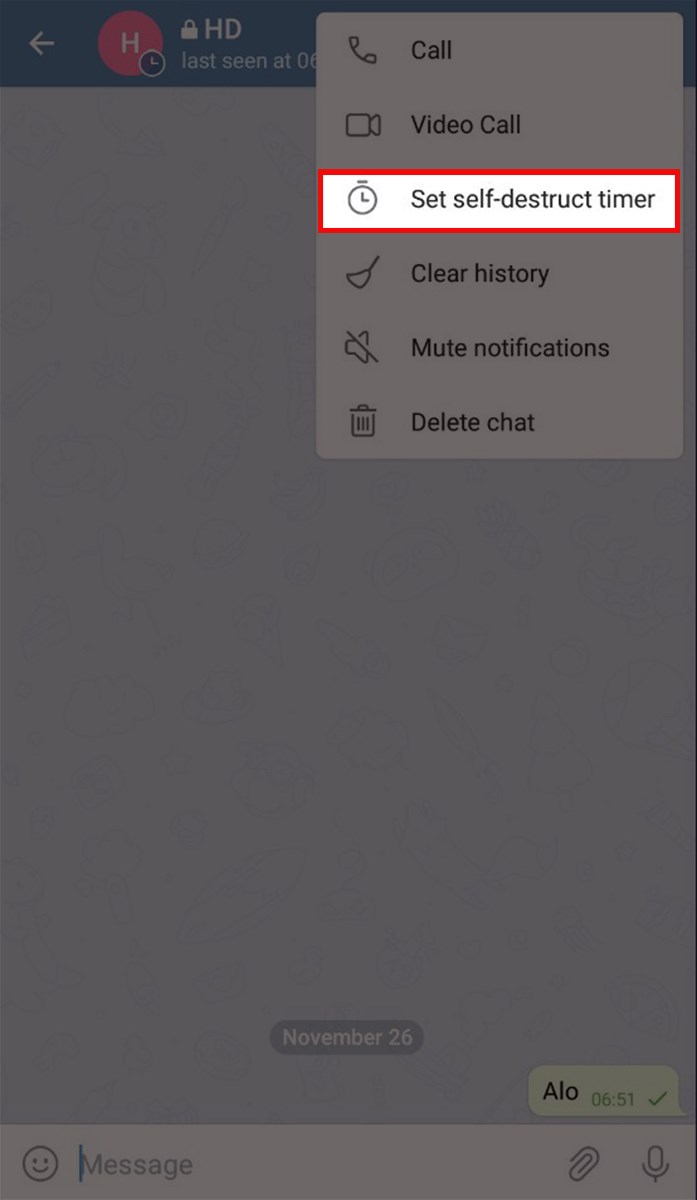
Bước 6: Lựa chọn thời gian hủy tự động và ấn Done là xong.
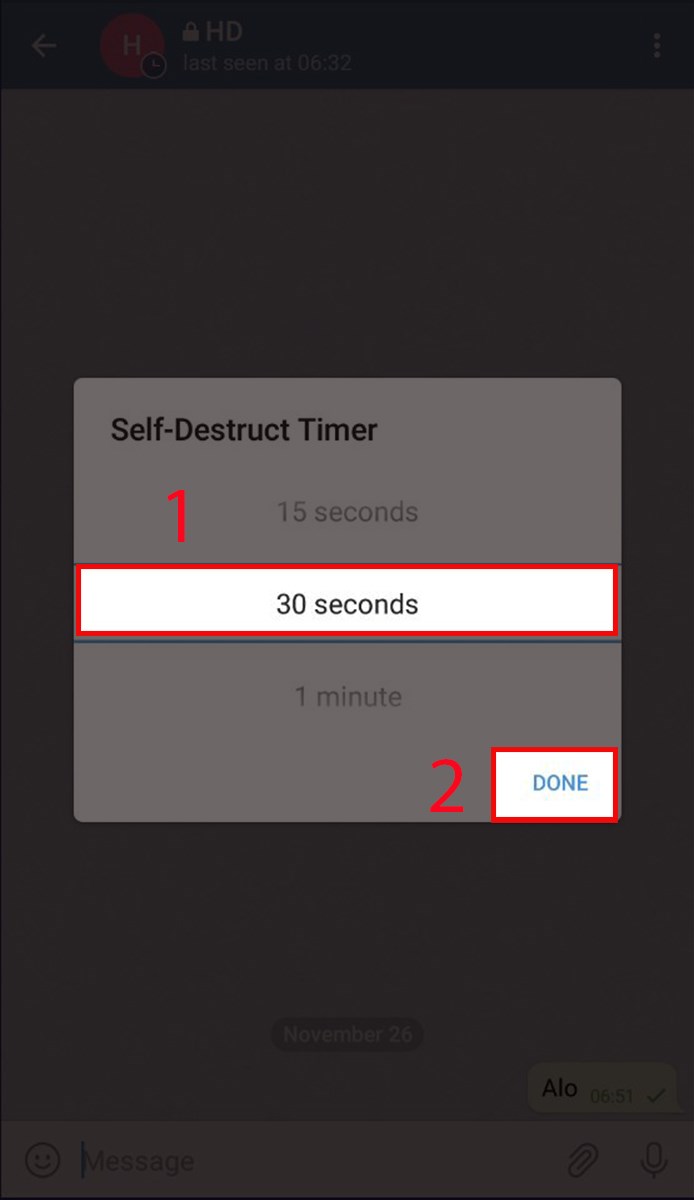
Dưới đây là hướng dẫn toàn diện từ A đến Z về cách sử dụng Telegram. Hy vọng bài viết này sẽ giúp ích cho bạn. Đừng ngần ngại chia sẻ nó với bạn bè và người thân của bạn nếu bạn thấy hữu ích, và đừng quên để lại nhận xét dưới phần bình luận. Chúc bạn thành công!.





